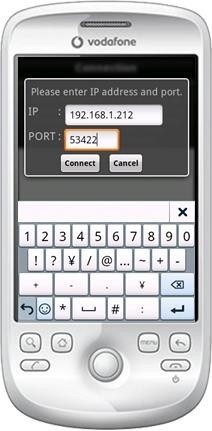IDisplay官方版是iPad或者手机搭建的电脑的第二个屏幕工具。IDisplay不仅仅可以把内容也放在ipad上,电脑上也可以进行进程。IDisplay还可以支持手机和电脑的互相连接,将手机作为电脑的拓展,支持水平和垂直屏幕切换,允许手机控制电脑。
软件功能:
让Android成为Mac或Windows桌面显示器的便捷扩展显示设备。最大化主显示器的可视区域,提高工作效率!
IDisplay将一些应用程序移动到外部显示器上,在Android上显示,从而为工作相关的应用程序释放主显示器的视觉空间,是多任务用户的理想选择。
IDisplay可以用于天气小工具、twittr、im、新闻小工具等工具。
IDisplay是一款通用App,针对Android触摸屏进行了优化。
设备的垂直或水平显示方向适用。
“iDisplay App可以让Android成为第二个屏幕——难以置信。”
“iDisplay已经成为购买安卓的另一个理由”
IDisplay介绍图二
软件安装:
在官网下载安装电脑
安装后开始。有些测试会在第一次启动时进行。屏幕会暗几下。不要紧张。
将手机终端安装在手机上并打开
选择连接方式(USB或WIFI)
然后搜索一会儿,然后自动连接
安装步骤:
1.下载iDisplay并将其解压到当前文件夹。单击iDisplay_setup.exe进入到安装向导页面,之后点击到下一步,然后进入许可协议界面。我们需要检查“我接受”,然后单击“下一步”。
2.选择软件安装位置界面。边肖建议用户把它安装在磁盘上。选择安装位置,然后单击下一步。
3.显示器安装完成后,单击“完成”。
IDisplay介绍图三
iDisplay的用法:
第一步:首先,安装电脑端软件
第二部分:安装手机显示器客户端
使用手机助手或豌豆夹手机向导软件将下载的APK软件安装到手机上(推荐)
如果您不能自动搜索您的计算机,您只能使用以下手动方法。点击屏幕上的“手动输入”
把图中的IP地址改成自己电脑的IP(不行的话百度:p)。此时,应该会提示您有一个设备连接到您的计算机。单击确定。
好吧,成功了吗?你的桌面壁纸此时会显示在手机屏幕上!!
然后试着把一个窗口从左向右拖出屏幕,就可以看到它会显示在你手机的屏幕上。是不是很神奇?!哈哈哈哈!
IDisplay介绍图四
常见问题:
问:怎么在iDisplay中在扩展模式和共享模式之间进行切换?
答:您可以在窗口共享/扩展模式之间切换显示托盘所在的图标。请注意,您只能在iDisplay未连接时切换模式。关闭显示器移动,切换模式并再次连接。
Windows7在我每次将电脑连接到iDisplay时都会更改Aero主题的基本主题。
这是因为你显卡的特点。IDisplay仍将在您的计算机上工作,但是,当使用iDisplay Aero主题时,它将被禁用。
我的显示器无法连接到我的视窗电脑
在无线环境中,您的计算机可以选择发现本地网络中的其他计算机。打开“让这台计算机发现”切换开关(默认选项被禁用)。